目錄
一、前言
二、使用JMeter進行壓力測試
一、前言
本博客主要記錄如何使用JMeter進行壓力測試,以黑馬點評P44利用互斥鎖解決緩存擊穿問題課程為例。至于如何完成JMeter的安裝配置及創建桌面快捷方式可以看我的另一篇博客,鏈接如下:
壓測軟件JMeter安裝配置以及創建桌面快捷方式(詳細圖解)-CSDN博客
二、使用JMeter進行壓力測試
首先點擊桌面快捷方式打開JMeter

同時出現cmd命令行窗口和JMeter窗口,將cmd命令行窗口最小化(一定不要關,cmd窗口一關全都關了)
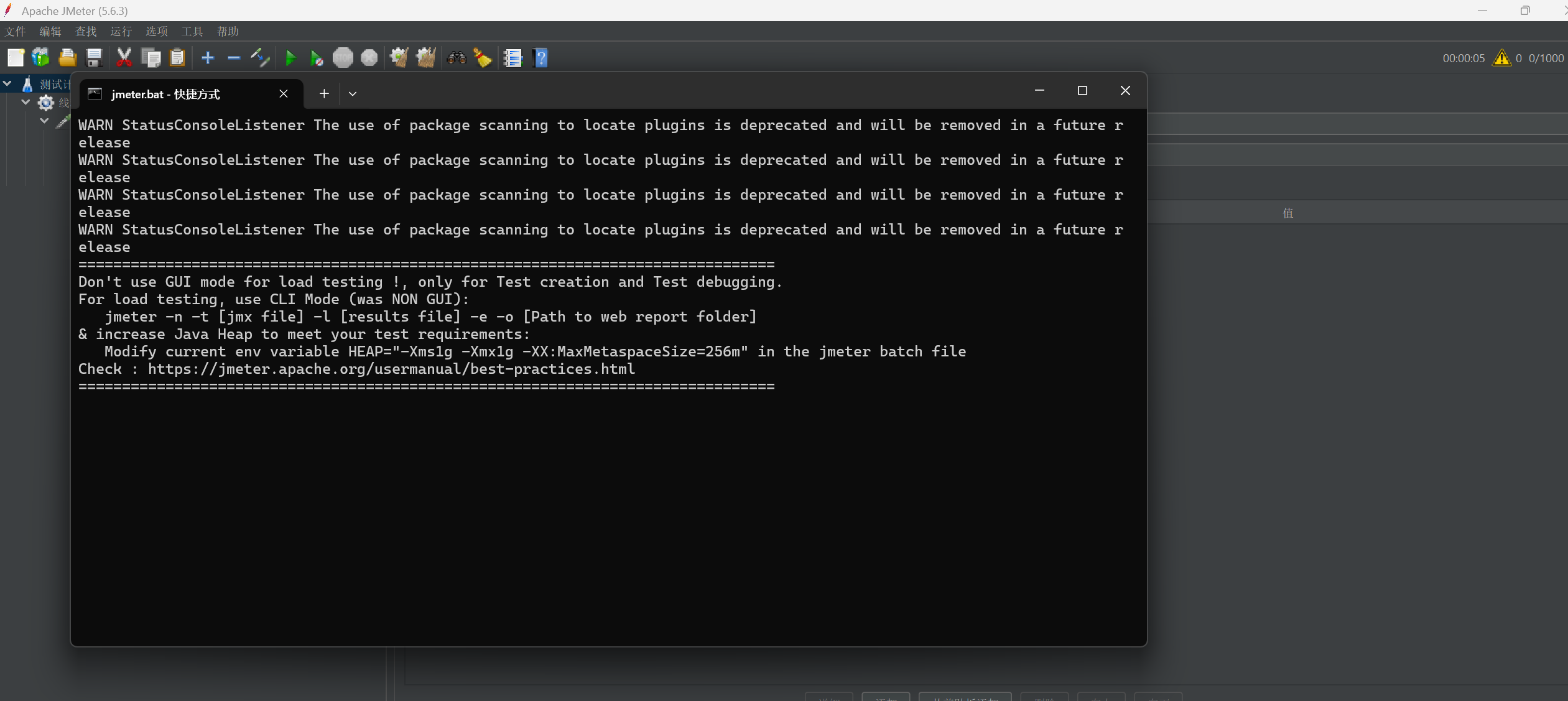
點擊測試計劃,右鍵選擇添加,再選擇線程(用戶),最后選擇線程組(這里僅以利用互斥鎖解決緩存擊穿問題為例)
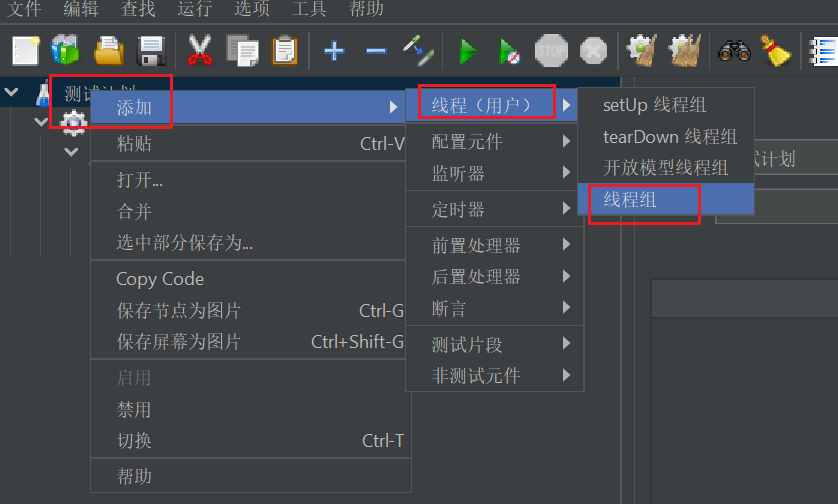
然后點擊線程組,依次選擇添加->取樣器->HTTP請求
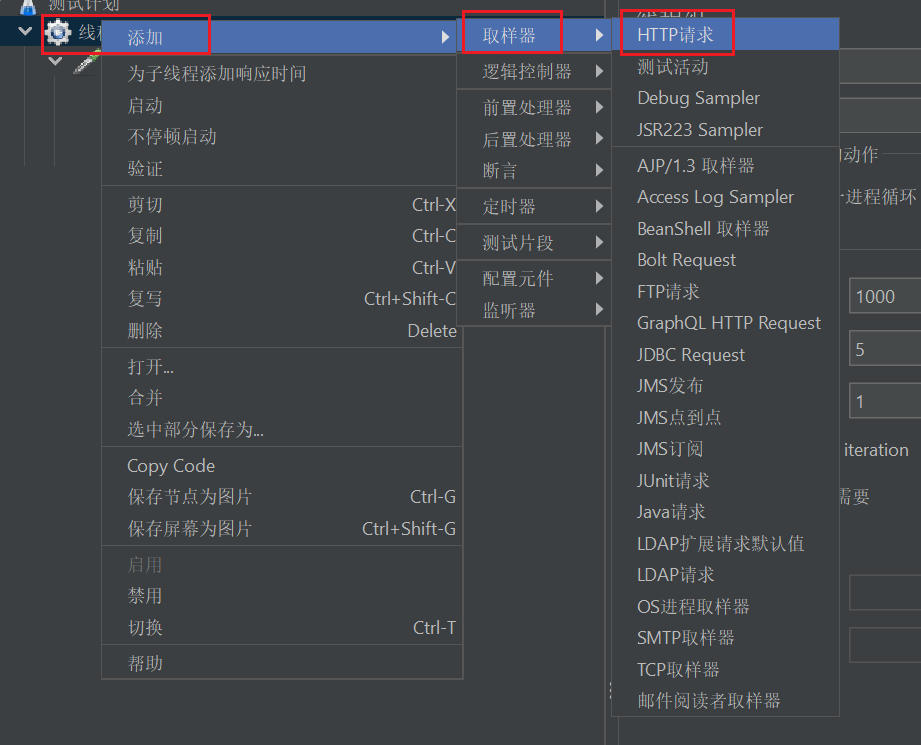
點擊HTTP請求,右鍵依次選擇添加->監聽器->查看結果樹(匯總報告、匯總圖),要點三次
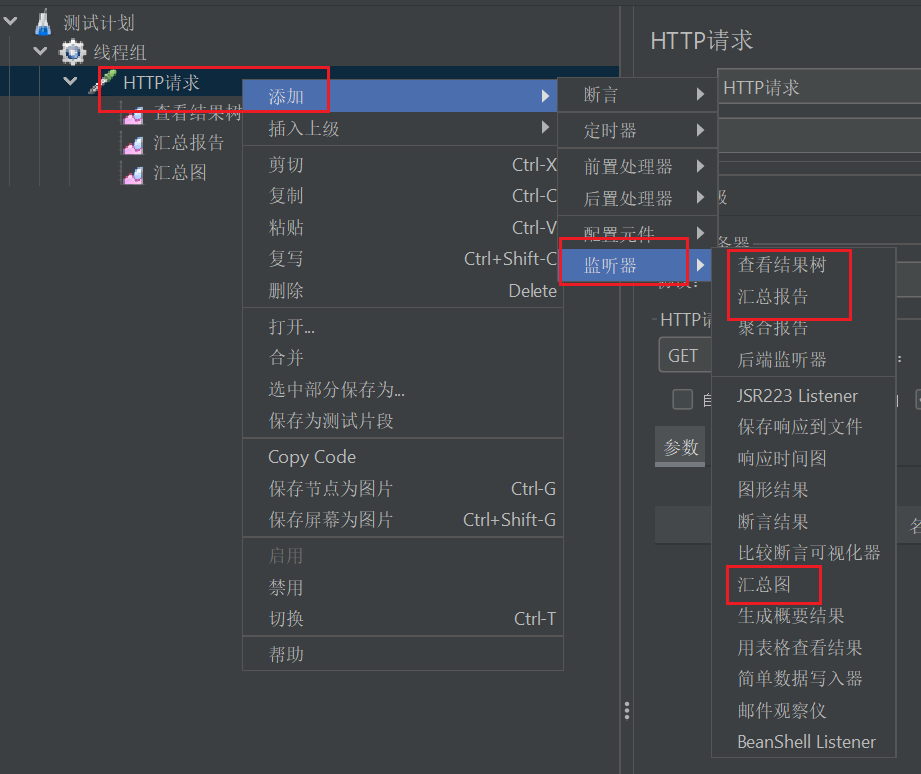
還是點擊到HTTP請求,將IP、端口號、路徑、內容編碼都填寫為如圖的數據
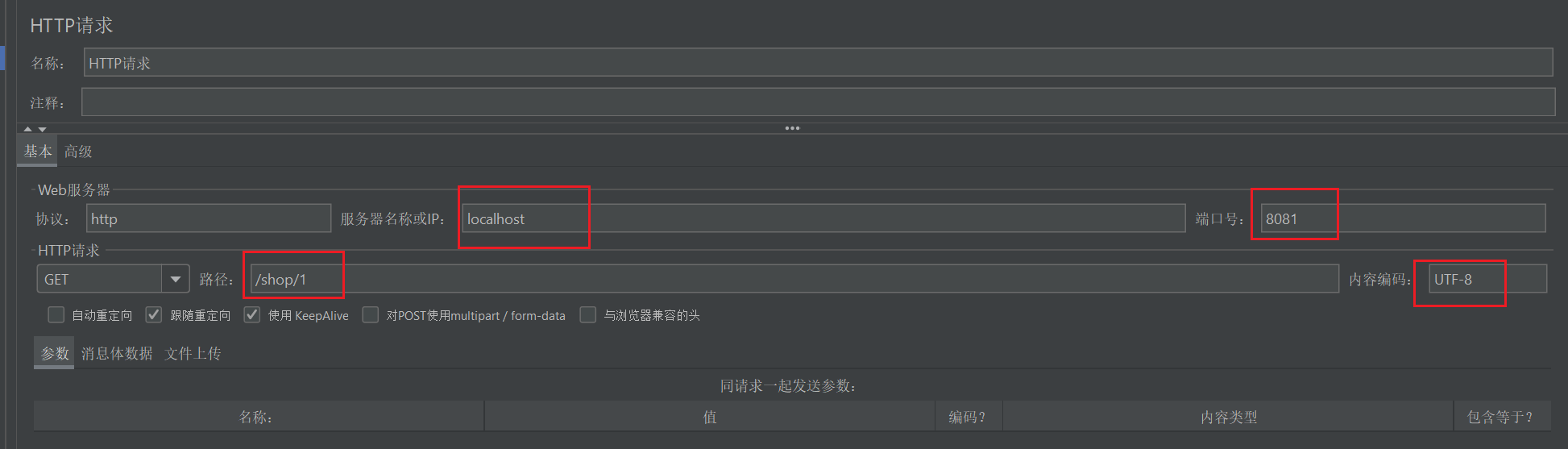
一切準備完之后,啟動IDEA服務,然后點擊左上方綠色的啟動按鈕,等待測試完成即可(就幾秒結束)
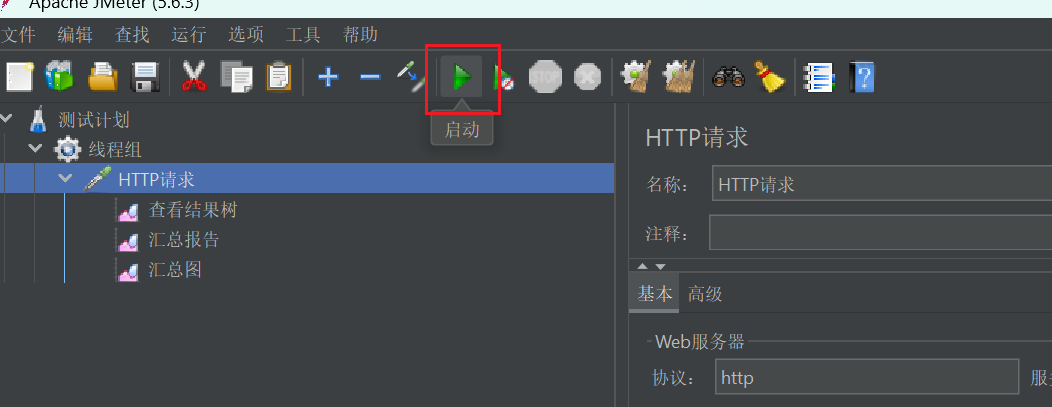
然后就可以查看結果樹、查看匯總報告、查看匯總圖,具體的數據分析就跟著老師的視頻講解走吧
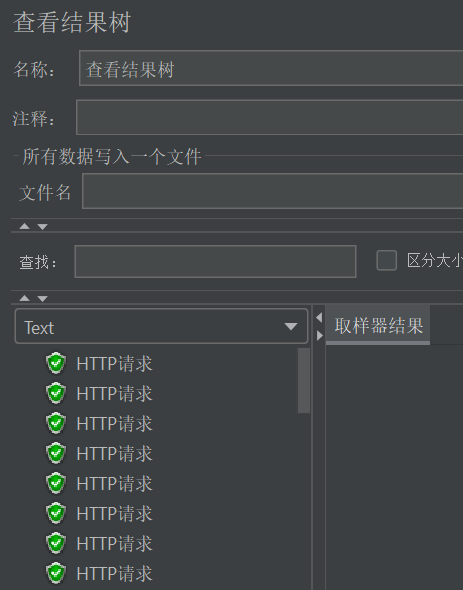

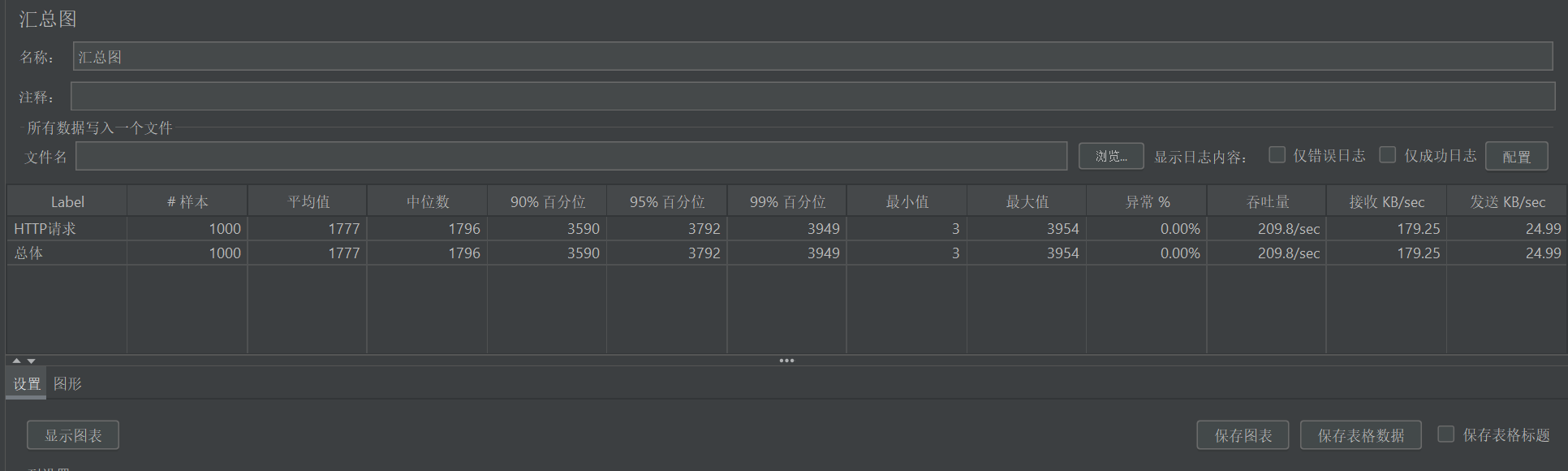



在腦部疾病診斷中的應用與實現)
)
)


)







)


